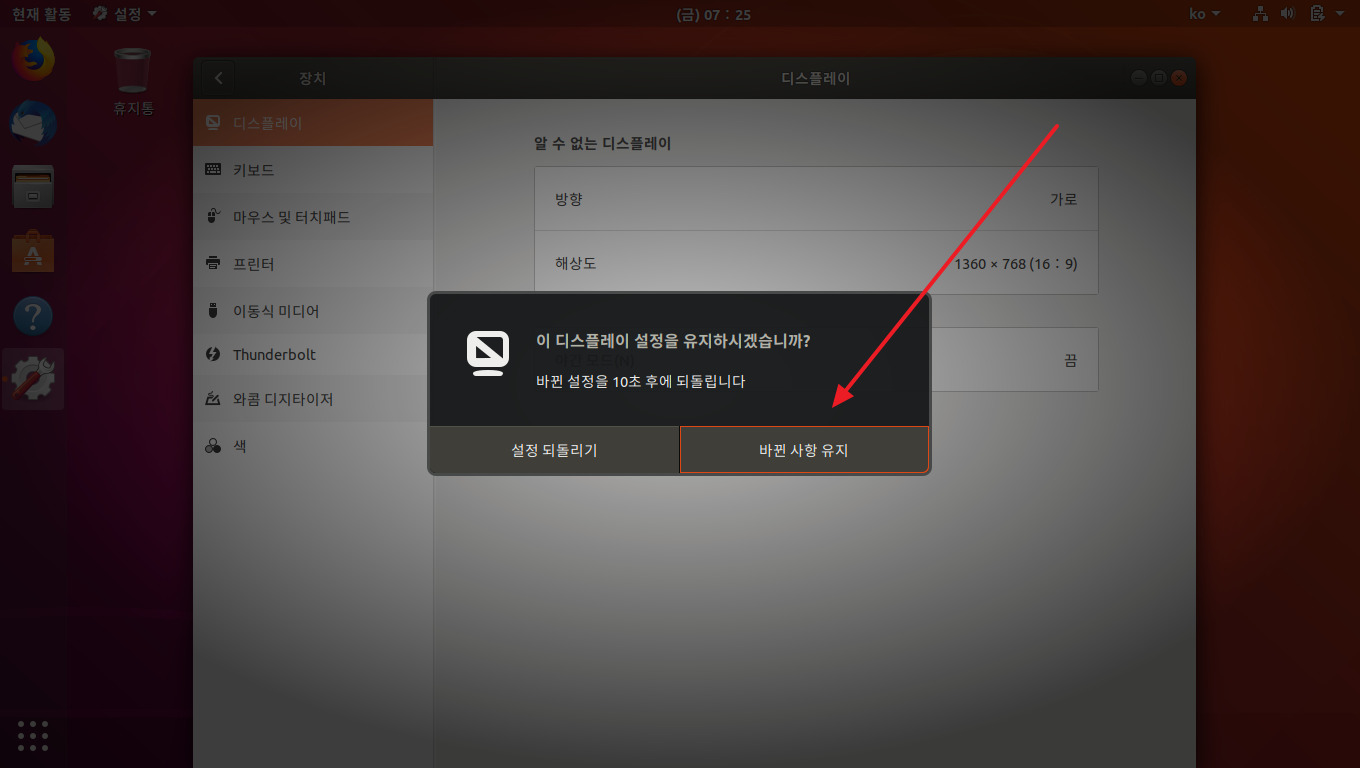Ubuntu 18.04 / 해상도 변경하는 방법
Created 2019-05-03
Last Modified 2020-11-24
Ubuntu 18.04 Desktop에서 해상도 변경하는 방법입니다.
- 바탕화면에서 마우스 우클릭을 합니다.
- [배경 바꾸기]를 클릭합니다.
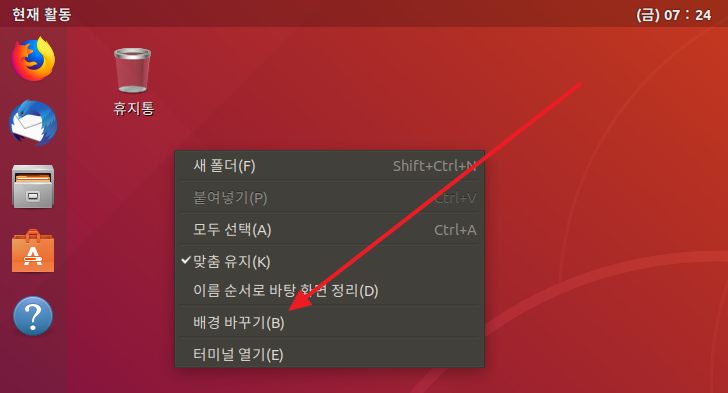
- 왼쪽 메뉴에서 [장치]를 클릭합니다.
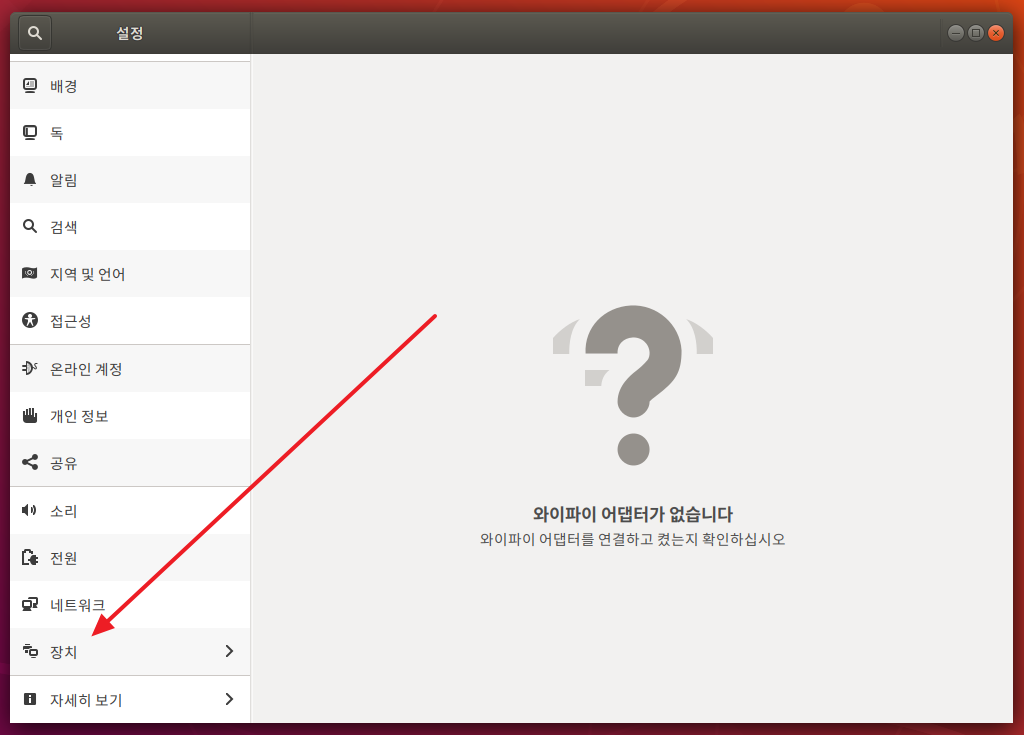
- 왼쪽 메뉴에서 [디스플레이]를 클릭하고, 오른쪽에서 해상도를 선택합니다.
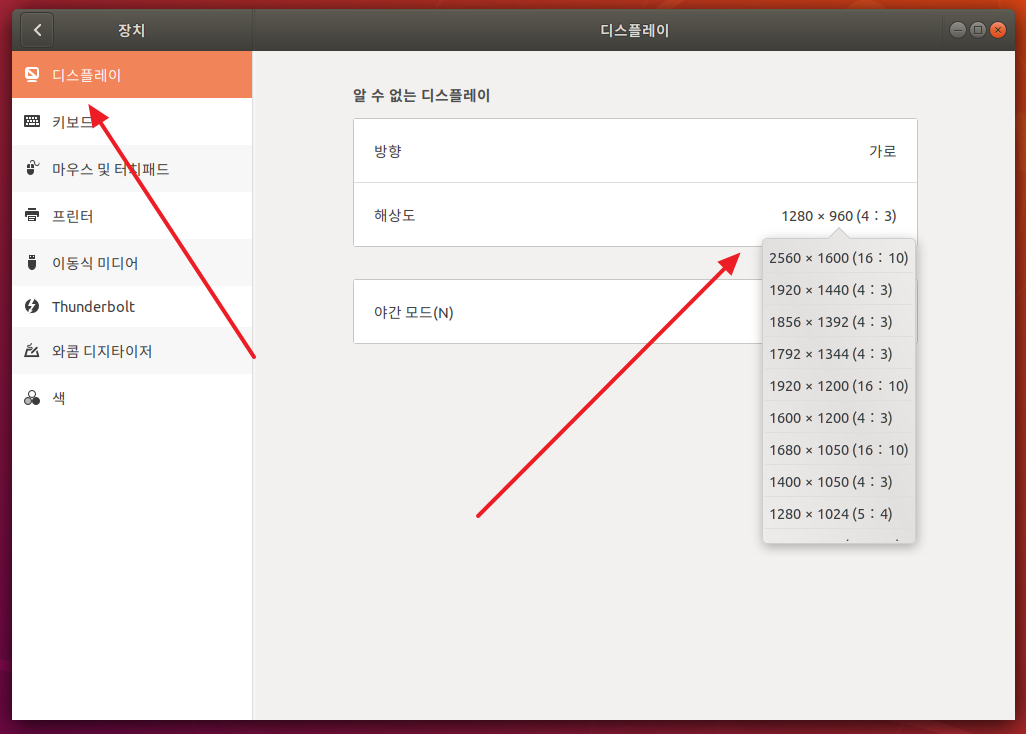
- 오른쪽 위의 [적용] 버튼을 클릭합니다.
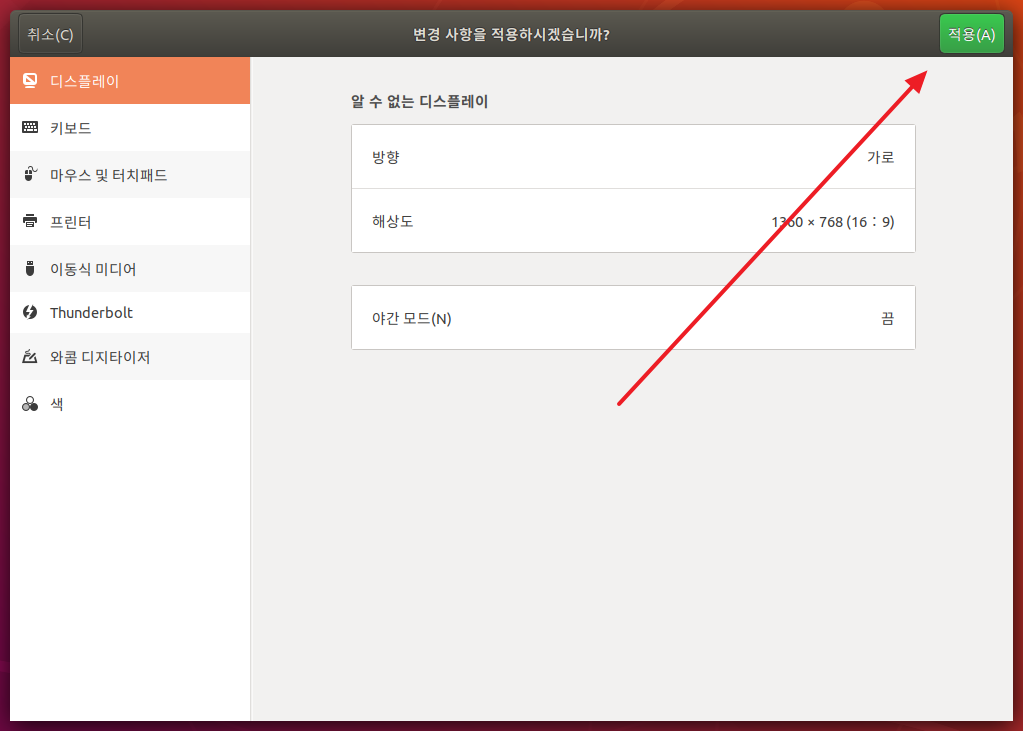
- [바뀐 사항 유지]를 클릭합니다.